使用Raphael绘制流程图,自绘动态箭头,可拖动,有双击事件,纯前端,兼容各种浏览器
2012-05-18 11:17
429 查看
关于Raphaël
他是使用js来创建vml或svg来绘图的
缘起
项目中不能使用Silverlight或者flash来解决绘图和拖动的问题
而且为了项目效果较好,要求拖动的时候箭头能动态改变起点和重点,别且箭头要改变方向
所以只能考虑JS了
效果
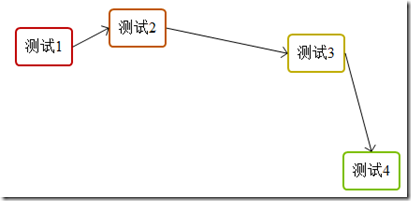
演示
http://www.mrlh.net/flowchart/demo.htm[已经不能访问了]
源码
引用
这两个东西是不相干的,引用先后顺序也无所谓
页面加载完成后的代码
这些代码注释比较详细,就不多说了
在这些代码中涉及到操作的界面元素HTML代码如下
其中关键元素的样式如下
在拖动事件中,动态改变了节点文本元素的位置
并且重绘了节点和箭头
drawArr是一个自定义方法,负责修改箭头的方向,代码如下
首先需要确定箭头的起始位置,
point包含两个点,
point.start为起点,
point.end为终点,
然后需要确定箭头的绘图路径
一个箭头包含三个线段,四个点
1:起点,2:终点,3:箭头终点1,4:箭头终点2
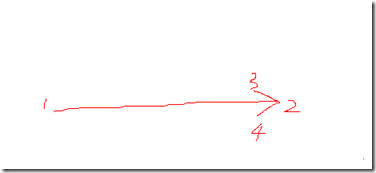
在此函数中,判断如果箭头已经被绘制过,
只要修改属性即可
如果没有被绘制过,则需要重新绘制
下面来看一下动态确定起点和终点的代码
这段代码来自Raphael官方demo
不是我写的
也一时半会说不清楚,
大家还是自己去研究吧
确定箭头路径的代码如下
此函数把箭头路径作为数组反馈给调用函数
数组中
M表示画笔起点移动到此点
L表示从某点绘制到某点,绘制直线
以上函数反馈结果的意思是:
画笔从(x1,y1)开始绘制直线到(x2,y2),然后从(x2,y2)绘制直线到(x2a,y2a)然后画笔移动到(x2,y2)然后从(x2,y2)绘制直线到(x2b,y2b)
在确定这几个点的过程中
用到了一些数学知识,具体原理也不多说了
喜欢的朋友请点支持!谢谢大家!
Raphaël是一个在网页上绘图的js类库,非常小压缩版只有89k左右
官方宣称兼容各种主流浏览器,据笔者测试在IE6下尚有一些问题(不过这些与本文无关)他是使用js来创建vml或svg来绘图的
缘起
项目中不能使用Silverlight或者flash来解决绘图和拖动的问题
而且为了项目效果较好,要求拖动的时候箭头能动态改变起点和重点,别且箭头要改变方向
所以只能考虑JS了
效果
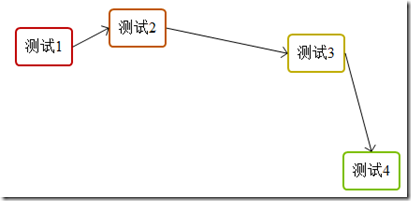
演示
http://www.mrlh.net/flowchart/demo.htm[已经不能访问了]
源码
引用
<script language="javascript" type="text/javascript" src="raphael.js"></script> <script language="javascript" type="text/javascript" src="jquery.js"></script>
这两个东西是不相干的,引用先后顺序也无所谓
页面加载完成后的代码
$(function () {
//用来存储节点的顺序
var connections = [];
//拖动节点开始时的事件
var dragger = function () {
this.ox = this.attr("x");
this.oy = this.attr("y");
this.animate({ "fill-opacity": .2 }, 500);
};
//拖动事件
var move = function (dx, dy) {
var att = { x: this.ox + dx, y: this.oy + dy };
this.attr(att);
$("#test" + this.id).offset({ top: this.oy + dy + 10, left: this.ox + dx + 10 });
for (var i = connections.length; i--; ) {
r.drawArr(connections[i]);
}
};
//拖动结束后的事件
var up = function () {
this.animate({ "fill-opacity": 0 }, 500);
};
//创建绘图对象
var r = Raphael("holder", $(window).width(), $(window).height());
//绘制节点
var shapes = [
r.rect(190, 100, 60, 40, 4),
r.rect(290, 80, 60, 40, 4),
r.rect(290, 180, 60, 40, 4),
r.rect(450, 100, 60, 40, 4)
];
//定位节点上的文字
$("#test1").offset({ top: 100 + 10, left: 190 + 10 });
$("#test2").offset({ top: 80 + 10, left: 290 + 10 });
$("#test3").offset({ top: 180 + 10, left: 290 + 10 });
$("#test4").offset({ top: 100 + 10, left: 450 + 10 });
//为节点添加样式和事件,并且绘制节点之间的箭头
for (var i = 0, ii = shapes.length; i < ii; i++) {
var color = Raphael.getColor();
shapes[i].attr({ fill: color, stroke: color, "fill-opacity": 0, "stroke-width": 2, cursor: "move" });
shapes[i].id = i + 1;
shapes[i].drag(move, dragger, up);
shapes[i].dblclick(function () { alert(this.id) })
}
//存储节点间的顺序
connections.push(r.drawArr({ obj1: shapes[0], obj2: shapes[1] }));
connections.push(r.drawArr({ obj1: shapes[1], obj2: shapes[2] }));
connections.push(r.drawArr({ obj1: shapes[2], obj2: shapes[3] }));
});这些代码注释比较详细,就不多说了
在这些代码中涉及到操作的界面元素HTML代码如下
<body> <div id="holder"> </div> <div id="test1" class="test"> 测试1</div> <div id="test2" class="test"> 测试2</div> <div id="test3" class="test"> 测试3</div> <div id="test4" class="test"> 测试4</div> </body>
其中关键元素的样式如下
#holder
{
top: 0px;
left: 0px;
right: 0px;
bottom: 0px;
position: absolute;
z-index: 999;
}
test
{
position: absolute;
width: 80px;
height: 30px;
top: 0px;
z-index: 0;
}在拖动事件中,动态改变了节点文本元素的位置
并且重绘了节点和箭头
drawArr是一个自定义方法,负责修改箭头的方向,代码如下
//随着节点位置的改变动态改变箭头
Raphael.fn.drawArr = function (obj) {
var point = getStartEnd(obj.obj1, obj.obj2);
var path1 = getArr(point.start.x, point.start.y, point.end.x, point.end.y, 8);
if (obj.arrPath) {
obj.arrPath.attr({ path: path1 });
} else {
obj.arrPath = this.path(path1);
}
return obj;
};首先需要确定箭头的起始位置,
point包含两个点,
point.start为起点,
point.end为终点,
然后需要确定箭头的绘图路径
一个箭头包含三个线段,四个点
1:起点,2:终点,3:箭头终点1,4:箭头终点2
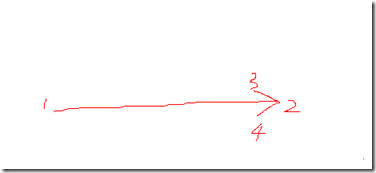
在此函数中,判断如果箭头已经被绘制过,
只要修改属性即可
如果没有被绘制过,则需要重新绘制
下面来看一下动态确定起点和终点的代码
function getStartEnd(obj1, obj2) {
var bb1 = obj1.getBBox(),
bb2 = obj2.getBBox();
var p = [
{ x: bb1.x + bb1.width / 2, y: bb1.y - 1 },
{ x: bb1.x + bb1.width / 2, y: bb1.y + bb1.height + 1 },
{ x: bb1.x - 1, y: bb1.y + bb1.height / 2 },
{ x: bb1.x + bb1.width + 1, y: bb1.y + bb1.height / 2 },
{ x: bb2.x + bb2.width / 2, y: bb2.y - 1 },
{ x: bb2.x + bb2.width / 2, y: bb2.y + bb2.height + 1 },
{ x: bb2.x - 1, y: bb2.y + bb2.height / 2 },
{ x: bb2.x + bb2.width + 1, y: bb2.y + bb2.height / 2 }
];
var d = {}, dis = [];
for (var i = 0; i < 4; i++) {
for (var j = 4; j < 8; j++) {
var dx = Math.abs(p[i].x - p[j].x),
dy = Math.abs(p[i].y - p[j].y);
if (
(i == j - 4) ||
(((i != 3 && j != 6) || p[i].x < p[j].x) &&
((i != 2 && j != 7) || p[i].x > p[j].x) &&
((i != 0 && j != 5) || p[i].y > p[j].y) &&
((i != 1 && j != 4) || p[i].y < p[j].y))
) {
dis.push(dx + dy);
d[dis[dis.length - 1]] = [i, j];
}
}
}
if (dis.length == 0) {
var res = [0, 4];
} else {
res = d[Math.min.apply(Math, dis)];
}
var result = {};
result.start = {};
result.end = {};
result.start.x = p[res[0]].x;
result.start.y = p[res[0]].y;
result.end.x = p[res[1]].x;
result.end.y = p[res[1]].y;
return result;
}这段代码来自Raphael官方demo
不是我写的
也一时半会说不清楚,
大家还是自己去研究吧
确定箭头路径的代码如下
//获取组成箭头的三条线段的路径
function getArr(x1, y1, x2, y2, size) {
var angle = Raphael.angle(x1, y1, x2, y2);//得到两点之间的角度
var a45 = Raphael.rad(angle - 45);//角度转换成弧度
var a45m = Raphael.rad(angle + 45);
var x2a = x2 + Math.cos(a45) * size;
var y2a = y2 + Math.sin(a45) * size;
var x2b = x2 + Math.cos(a45m) * size;
var y2b = y2 + Math.sin(a45m) * size;
var result = ["M", x1, y1, "L", x2, y2, "L", x2a, y2a, "M", x2, y2, "L", x2b, y2b];
return result;
}此函数把箭头路径作为数组反馈给调用函数
数组中
M表示画笔起点移动到此点
L表示从某点绘制到某点,绘制直线
以上函数反馈结果的意思是:
画笔从(x1,y1)开始绘制直线到(x2,y2),然后从(x2,y2)绘制直线到(x2a,y2a)然后画笔移动到(x2,y2)然后从(x2,y2)绘制直线到(x2b,y2b)
在确定这几个点的过程中
用到了一些数学知识,具体原理也不多说了
喜欢的朋友请点支持!谢谢大家!
相关文章推荐
- 使用Raphael绘制流程图,自绘动态箭头,可拖动,有双击事件,纯前端,兼容各种浏览器
- js中对arry数组的各种操作小结 瀑布流AJAX无刷新加载数据列表--当页面滚动到Id时再继续加载数据 web前端url传递值 js加密解密 HTML中让表单input等文本框为只读不可编辑的方法 js监听用户的键盘敲击事件,兼容各大主流浏览器 HTML特殊字符
- 使用decj简化Web前端开发一:声明式Javascript动态加载和浏览器事件绑定
- 使用decj简化Web前端开发(一):声明式Javascript动态加载和浏览器事件绑定
- 万能js实现翻页,动态生成内容自动翻页,兼容各种浏览器(已测试)----神器版!
- jquery select动态加载选择(兼容各种浏览器)
- extjs的tree的使用(拖动、动态载入json数据、拖动后的事件处理)
- 动态添加点击事件,传参数的比较严谨,以及兼容大部分浏览器的方式
- jquery select动态加载选择(兼容各种浏览器)
- Raphael绘制流程图箭头的方法
- 使用Mootools动态添加Css样式表代码,兼容各浏览器
- 继上一个三级联动的补充--使用jQuery编写各种浏览器兼容简易项目
- 继上一个三级联动的补充--使用jQuery编写各种浏览器兼容简易项目
- 继上一个三级联动的补充--使用jQuery编写各种浏览器兼容简易项目
- jquery 兼容各种浏览器select动态加载选择的方法
- extjs的tree的使用(拖动、动态载入json数据、拖动后的事件处理)
- 使用Mootools动态添加Css样式表代码,兼容各浏览器
- (造福中国前端界)纯前端Js完美解决各种汉字urlencode,urldecode,编码解码问题,不借助任何字库,内码表,轻松一行,兼容IE8+,chrome,firefox,safari等主流浏览器
- 万能js实现翻页,动态生成内容自动翻页,兼容各种浏览器(已测试)----神器版!
- 使用Mootools动态添加Css样式表代码,兼容各浏览器
